-
Cachée

VERSION PERSONAL
Mujer : ValyScrapPassion
Tutorial traducido con la autorización de
SATURNELLA DESIGN
AVISOS DE SATURNELLA
Este tutorial es de mi propiedad.
Está prohibido copiarlo o presentarlo por la Web
sin mi autorización escrita.
Se prohíbe quitar la firma o marca de agua del material.
Respetemos el trabajo de los talentosos tuberos :
sin ellos no podríamos crear tutoriales.
Si una imagen o un elemento del material les pertenece
y no desean que aparezca,
contáctenme en cuanto antes y lo quitaré
o pondré un link hacia su Blog o Página.
Tutorial creado con PSP 2018
pero puede realizarse con otras versiones
No duden en cambiar el modo de mezcla de las capas
y su opacidad según los colores de sus tubes
MATERIAL
Pinchar en el banner de Saturnella
para llegar a la página del tutorial original
y descargar de allí el material
FILTROS
Tramages / Wee scratches
Toadies / What Are You
AP 01 [Inovations] / Lines – SilverLining
Unlimited / ICNET Filters / Buttons & Frames
Eye Candy 5 Impact / Perspective Shadow
AAA Filters / Custom
PREPARACIÓN
Doble-clic en el preset para el filtro Alien Skin
Duplicar los tubes y la imagen, borrar las firmas
y cerrar los originales
Abrir la máscara y minimizarla
PALETA DE COLORES (incluida en el material)
Color de Primer Plano # 565749 (claro)
Color de Fondo # 121513 (oscuro)
1 – Abrir la capa alfa incluida en el material
Ventana / Duplicar
Cambiar el nombre de la capa por “Trama 1”
Cerrar la capa alfa original
Selecciones / Seleccionar todo
Copiar y pegar en la selección la imagen “image_cachee”
Selecciones / Anular selección
2 – Efectos de la imagen / Mosaico integrado

3 – Ajustar / Desenfocar / Desenfoque radial

Efectos de los bordes / Realzar más
4 – Filtro Unlimited / Tramages / Wee Scratches

5 – Imagen / Girar a la derecha
Repetir el filtro Unlimited / Tramages / Wee Scratches
con el mismo ajuste
6 – Imagen / Girar a la izquierda
7 – Selecciones / Cargar selección de canal alfa n° 1
Selecciones / Convertir selección en capa
Selecciones / Anular selección
8 – Filtro Toadies / What Are You

Efectos de los bordes / Realzar
9 – Capas / Duplicar
Imagen / Espejo / Espejo horizontal
Capas / Fusionar hacia abajo
10 – Activar la capa de abajo (Trama 1)
Selecciones / Cargar selección de canal alfa n° 2
Selecciones / Convertir selección en capa
Selecciones / Anular selección
11 – Filtro Toadies / What Are You con los ajustes anteriores

Efectos de los bordes / Realzar
12 – Efectos de reflexión / Retroacción

13 – Activar la capa de arriba
Selecciones / Cargar selección de canal alfa n° 3
Filtro AP 01 [Innovations] / Lines – SilverLining

Selecciones / Anular selección
14 – Activar la capa de abajo del todo
Capas / Nueva capa de trama
Llenar la capa de blanco
Capas / Nueva capa de máscara a partir de una imagen

Ajustar / Nitidez / Enfocar
15 – Capas / Duplicar
Imagen / Espejo / Espejo horizontal
Capas / Fusionar hacia abajo
16 – Ver / Reglas
Herramienta Selección (letra K del teclado)
Bajar el nodo central de arriba hasta los 270 pixeles
Capas / Duplicar
Imagen / Espejo / Espejo vertical
Capas / Fusionar hacia abajo
Modo de mezcla = Sobreexponer u otro
Capas / Fusionar visibles
17 – Filtro Unlimited / ICNET Filters / Buttons & Frames
/ Gradient Frame
Pinchar en la lista de los gradientes
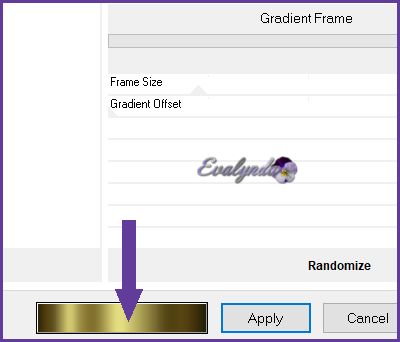
18 – Pinchar en un gradiente a su gusto en la lista
y pinchar después en la pestaña “Select”

19 – Estos son los ajustes

20 – Capas / Duplicar
Imagen / Cambiar el tamaño de la capa a 80 %
21 – Efectos de la imagen / Mosaico integrado

22 – Selecciones / Cargar selección de canal alfa n° 4
Capas / Nueva capa de trama
Efectos 3D / Recortar

Selecciones / Anular selección
Capas / Fusionar hacia abajo
23 – Copiar y pegar el tube de la mujer
Colocar a la izquierda según resultado final
24 – Capas / Duplicar
Imagen / Espejo / Espejo horizontal
Opacidad de la capa a 25 %
25 – Copiar y pegar el tube “insolite_16”
Imagen / Cambiar el tamaño de la capa a 30 %
26 – Filtro Eye Candy 5 Impact / Perspective Shadow
con el setting “cachee_shadow”
Colocar en el centro según resultado final
27 – Copiar y pegar el tube del título (“Image10”)
Herramienta Selección (letra K del teclado) con estos ajustes
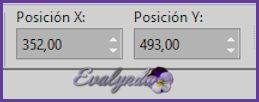
Modo de mezcla = Superposición
28 – Aplicar una sombra negra 0 / 0 / 80 / 40
29 – Copiar y pegar el tube “deco”
Herramienta Selección con estos ajustes

30 – Aplicar una sombra negra 1 / 1 / 100 / 1
Capas / Fusionar todo
Filtro Unlimited / Buttons & Frames / Gradient Frame
como en el paso n° 17
31 - Capas / Nueva capa de trama para su firma
Imagen / Añadir bordes de 1 pixel # oscuro
32 – Filtro AAA Filters / Custom / Landscape
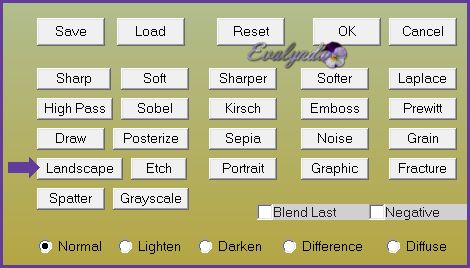
Tutorial escrito el 20/02/2019
Traducido el 23/02/2019
Espero se hayan divertido
como SATURNELLA se divirtió creando el tutorial,
como me divertí yo traduciéndolo para Ustedes
SATURNELLA queda a la espera de sus versiones
y yo, con mucho placer colocaré sus trabajos
en la Galería especial de esta traducción

COLYBRIX 






